خوش آموز درخت تو گر بار دانش بگیرد، به زیر آوری چرخ نیلوفری را
ارورهای بلواسکرین مربوط به SYSEM_SERVICE_EXCEPTION
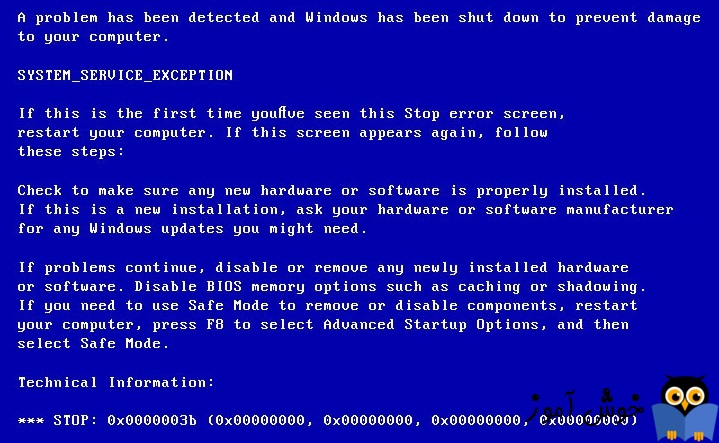

Fix SYSTEM_SERVICE_EXCEPTION (dxgkrnl.sys) BSOD in Windows10
در مواجهه با این ارور، آخرین ورژن درایور کارت گرافیک Nvidia را که متناسب با مدل کارت گرافیک سیسم تان است، از سایت سازنده دانلود کرده و نصب کنید.اگر مشکل رفع نشد سپس Nvidia Surround را Turn off کنید و اگر باز هم مشکل برطرف نشد SLI را هم Disable کنید.
Fix SYSTEM_SERVICE_EXCEPTION (netio.sys) BSOD in Windows 10
آنتی ویروس سیستم تان را غیرفعال کنید و یا uninstall کنید. سپس NVIDIA Graphic Card Drivers را uninstall کرده و NVIDIA Network Access Manager را هم در صورت وجود مشکل Uninstall کنید.Fix SYSTEM_SERVICE_EXCEPTION (3b) or stop 0x3b BSOD in Windows 10
در این خطا می تواند دو مسئله وجود داشته باشد، اول اینکه رم در slot اشتباه نصب شده باشد. دومین دلیل هم میتواند به درایور کارت گرافیک باشد یا جدا شدن کارت گرافیک از Slot نصب در سیستم هم میت واند منجر به این ارور شود. stop error 3b معمولا به درایور کارت گرافیک مرتبط است اما می تواند به دلایل antivirus، memory mapping یا حتی نرم افزارهای امنیتی هم این ارور رخ دهد.Fix SYSTEM_SERVICE_EXCEPTION (win32kfull.sys) BSOD in Windows 10
برنامه Intel Rapid Storage Technology را از سیستم تان حذف کنید(درصورت وجود داشتن)درایور Realtek audio را آپدیت کنید
هر آنچیزی که مربوط به AMD یا NVIDIA در سیستم تان دارید را uninstall کرده و فقط از سایت کارخان ههای آنها اقدام به دانلود نرم افزار و درایور و نصب آنها کنید.
Fix SYSTEM_SERVICE_EXCEPTION (atikmdag.sys) BSOD in Windows 10
آخرین ورژن درایور کارت گرافیک را متناسب با مدلی که شما در اختیار دارید، را از وب سایت سازنده دانلود و نصب کنید.سپس به مسیر C:\Windows\System32\Drivers رفته و atikmdag.sys را به atikmdag.sys.old تغییر نام دهید.
سپس به مسیر C:\ATI رفته و atikmdag.sy_ را پیدا کرده و به دسکتاپ کپی کنید.
سپس Command Prompt را اجرا کنید و دو دستور زیر را در آن وارد و Enter کنید.
chdir Desktop
expand.exe atikmdag.sy_ atikmdag.sys
expand -r atikmdag.sy_ atikmdag.sys
پس از اینکه دستور بالا تکمیل شد و به طور کامل اجرا گردید، فایل جدید atikmdag.sys که در دسکتاپ تان قرار دارد، به مسیر C:\Windows\System32\Drivers کپی و Paste کنید.سپس سیستم تان را ریستارت کنید و وضعیت مشکل را بررسی کنید.
Fix SYSTEM_SERVICE_EXCEPTION (cdd.dll) BSOD in Windows 10
اگر ویندوزتان را آپگرید کرده باشد و درایور جدید کارت گرافیک را نصب کرده باشید، نیاز است که به درایور قبلی کارت گرافیک Roll back کنید.Driver که یک باگ قدیمی است.
اگر از نرم افزارهایی نظیر virtual clone drive یا power iso و چیزی شبیه به اینها استفاده می کنید، آنها را از سیستم تان uninstall کنید.
سپس به Device manager رفته و به قسمت display adapter وارد شوید و آن را باز کنید. سپس کارت گرافیک مورد نظر را در اینجا انتتخاب کرده و روی آن کلیک راست کنید و Properties بگیرید. پس از آن به تب Driver رفته و دکمه Roll Back Driver را کلیک کنید تا به درایور قبلی برگردید. اگر این دکمه غیرفعال بود، درایور کارت گرافیک را uninstall کنید و سیستم را ریبوت کنید و ببینید مشکل رفع شده یا خیر.
Fix SYSTEM_SERVICE_EXCEPTION (etd.sys) BSOD in Windows 10
ETD.sy = ELAN PS/2 Port Smart Pad Driver
این مشکل مربوط به درایور ATHRX.sys Extensible Wireless LAN می باشد و راه حل ساده آن نصب مجددا آخرین درایور در دسترس است.
شما حتی می توانیداین درایورها را آپدیت هم کنید، البته اگر چنین درایورهایی در سیستم تان دارید:
ATK64AMD.sys
ATK Hotkey ATK0101 ACPI UTILITY Driver
ASMMAP64.sys
LENOVO ATK Hotkey ATK0101 ACPI UTILITY
HECIx64.sys
Intel Management Engine Interface
ETD.sys
ELAN PS/2 Port Smart Pad
ATHRX.sys
Atheros network adapter driver
در ضمن لطفا هر گونه برنامه ای مثل Alcohol 120%، Power iso و یا Virtual Clone Drive در ویندوزتان دارید را uninstall کنید.
Fix SYSTEM_SERVICE_EXCEPTION (fltmgr.sys) BSOD in Windows 10
System File Checker را اجرا کنید.درایور کارت گرافیک تان را به نسخه جدید اپدیت کنید ویا درایور جدید را از سایت سازنده دانلود و در سیستم نصب کنید.
Fix SYSTEM_SERVICE_EXCEPTION (igdkmd64.sys) BSOD in Windows 10
اگر برنامه هایی از قبیل ZoneAlarm، Lucidlogix Virtu MVP GPU را در سیستم تان دارید را uninstall کنید.اگر از کارت گرافیک جداگانه ای استفاده می کنید، به Device manager رفته و intel graphic را Disable کنید.
Fix SYSTEM_SERVICE_EXCEPTION (ks.sys) BSOD in Windows 10
این ارور می تواند به دلایل استفاده از درایورهای قدیمی و یا نرم افزارهای آنتی ویروس و همچنین برنامه هایی از قبیل مثل Alcohol 120%، Power iso و یا Virtual Clone Drive باشد.اگر برنامه Skype را در سیستم تان دارید، باید آن را uninstall کنید.
در صورتی که از درایوری مربوط به دستگاهی از HP دارید، آن را هم Uninstall کنید.
مانند آموزش های بالا، در صورت آپدیت کردن درایور کارت گرافیک، آن را Roll back کنید.
Fix SYSTEM_SERVICE_EXCEPTION (mfehidk.sys) BSOD in Windows 10
این ارور می تواند به دلیل خرابی، آپدیت نبودن و قدیمی بودن نرم افزار McAfee antivirus رخ دهد.لطفا سیستم را رسیتارت کرده و به repair options وارد شوید و سپس CMD را اجرا کرده و دستور زیر را در آن وارد کنید:
Rename C:\Windows\System32\Drivers\mfehidk.sys mfehidk.bak
سپس دستور exit را وارد کرده و از سیستم را ریستارت کنید.Fix SYSTEM_SERVICE_EXCEPTION (ntfs.sys) BSOD in Windows 10
اگر در ویندوزتان از برنامه هایی مثل BitDefender و Webroot استفاده می کنید، آن را uninstall کنید.در صورتی که از برنامه هایی مانند مثل Alcohol 120%، Power iso و یا Virtual Clone Drive استفاده می کنید، آنها را uninstall کنید.
از دستور CHKDSK و sfc /scannow در Command prompt ویندوز استفاده کنید.
Fix SYSTEM_SERVICE_EXCEPTION (nvlddmkm.sys) BSOD in Windows 10
اگر از کارت گرافیک NVIDIA استفاده می کنید، آن را uninstall کرده و سیستم را ریستارت کنید و وضعیت مشکل را بررسی کنید. اگر مشکل رفع نشده بود، در حالت Safe mode سیستم را بوت کنید و پس از بالا امدن دسکتاپ، cmd را باز کرده و دستور زیر را وارد و Enter کنید:dism.exe /online /cleanup-image /restorehealth
درایورهای Realtek PCI/PCIe Adapters را آپدیت کنید.آپديت کردن درايورها در ويندوز
پيدا کردن درايورهاي مورد نياز کامپيوتر
بروزرساني درايورها در ويندوز با ابزارهاي رايگان
حل مشکل درايورهاي سخت افزارها در ويندوز
بایوس را آپدیت کنید
Fix SYSTEM_SERVICE_EXCEPTION (rtkvhd64.sys) BSOD in Windows 10
ارور RTKVAC64.SYS مربوط به Realtek audio driver می باشد. با مواجه شدن با این ارور باید از سایت سازنده آخرین ورژن درایور مورد نیازتان را دانلود کرده و درایور فعلی را uninstall و درایور جدید را نصب کنید.Fix SYSTEM_SERVICE_EXCEPTION (symefa64.sys) BSOD in Windows 10
نصب انتی ویروس Norton Antivirus در سیستم شما یا خراب شده است و یا conflict ای با سایر نرم افزار ها سیستم ایجاد کرده است.Norton را غیرفعال کنید، و یا درایور ها را بروزرسانی کنید و یا اینکه در حالت Safe mode ویندوز Norton را دوباره نصب کنید.
Fix SYSTEM_SERVICE_EXCEPTION (tcpip.sys) BSOD in Windows 10
TCPIP.sys یکی از component شبکه است و به احتمال زیاد دلیل این خطا استفاده از یک درایور قدیمی است. بنابراین بهتر راه اپدیت کردن این درایور می باشد.




نمایش دیدگاه ها (4 دیدگاه)
دیدگاه خود را ثبت کنید: